概述
在上一篇我们提到了如何安装anaconda2和tensorflow(cp27),这次我们将讲述如何在anaconda2上面安装anaconda3和tensorflow(cp36)。
一、anaconda2与tensorflow(cp27)的安装
这部分的安装请看我上篇文章,请点击这里。
二、下载anaconda3与tensorflow(cp36)
由于接下来要安装anaconda3和与之对应的tensorflow,因此我们首先要下载Anaconda3-4.3.0-Linux-x86_64.sh安装文件,其次anaconda 3.4所带的Python版本是python 3.6,因此我们要下载cp36的gpu-tensorflow,下载地址采用清华大学镜像源:
tensorflow清华大学镜像源下载
这是gpu版的地址,cpu的话请点击这里。
anaconda清华大学镜像源下载
三、安装anaconda3
下载好之后,不需要create新环境,在文件路径下直接执行以下命令:
bash Anaconda3-4.3.0-Linux-x86_64.sh -b -p $HOME/anaconda2/envs/py3
rm -f $HOME/anaconda2/envs/py3/bin/conda*
rm -f $HOME/anaconda2/envs/py3/conda-meta/conda-*
rm -f $HOME/anaconda2/envs/py3/bin/activate
rm -f $HOME/anaconda2/envs/py3/bin/deactivate
cd $HOME/anaconda2/envs/py3/bin
ln -s ../../../bin/conda .
ln -s ../../../bin/activate .
ln -s ../../../bin/deactivate .其中py3是新的环境名。
然后我们检查一下安装的环境,打开终端,输入:
conda info --envs若出现下面结果,则表示环境配置好了。
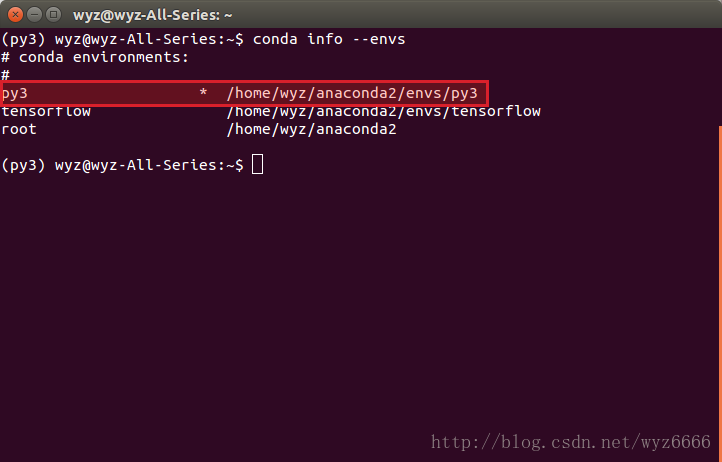
如果提示错误,则说明没有配置好,需要进行下面的步骤:
sudo gedit ~/.bashrc打开后在文件末尾输入
export PATH=”/home/yourname/anaconda2/bin:$PATH”
PS:不过,要是按照我上个教程安装anaconda2的话,这个情况基本上不会发生。
安装完成之后,打开终端输入以下命令激活anaconda3的环境:
source activate py3之后输入python,若出现如下图片,则表示anaconda3安装成功。
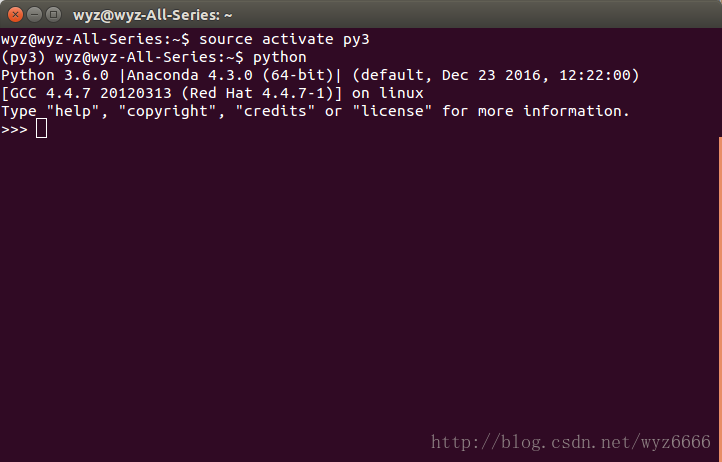
四、安装tensorflow(cp36)
之后退出Python环境,进入你下载好的文件路径,用pip命令安装tensorflow-gpu(cp36)。命令如下:
pip install tensorflow_gpu-1.0.0-cp36-cp36m-linux_x86_64注意:记住一定要下载cp36的,这与你Python版本时对应的,-1.0.0是我下载的版本,如果你的版本不是这个,就需要换成你自己的名字。
安装完成之后,输入Python,进入Python环境,然后在输入以下命令,判断tensorflow(cp36)是否安装成功:
import tensorflow as tf若出现下面图片,则表示tensorflow(cp36)已经安装成功:
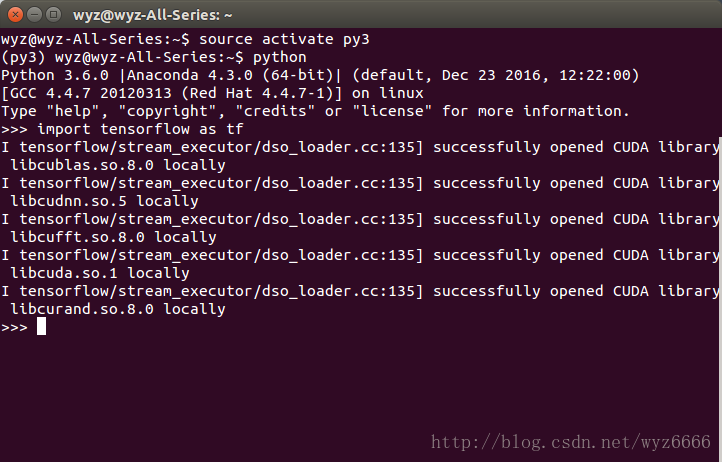
最后输入source deactivate 退出anaconda3环境。
那么我们如何知道自己是不是装了两个版本的tensorflow呢?在终端输入以下命令就可以查看:
cd ~
sudo find -name 'tensorflow'如果出现下面结果,则表示确实存在两个版本的tensorflow。
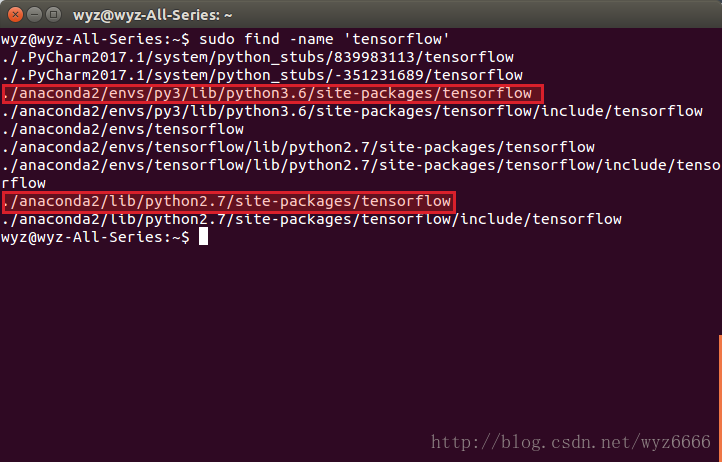
到此为止,所有东西都已经安装完成了,接下来就可以玩玩tensorflow啦~~~有什么问题欢迎下面留言~~
参考文章:
- http://www.cnblogs.com/zle1992/p/6720425.html
- https://groups.google.com/a/continuum.io/forum/#!topic/anaconda/QJNho_Tg7ro
最后
以上就是温柔冬日为你收集整理的ubuntu下同时安装anaconda2与anaconda3,并分别安装与之对应的tensorflow的全部内容,希望文章能够帮你解决ubuntu下同时安装anaconda2与anaconda3,并分别安装与之对应的tensorflow所遇到的程序开发问题。
如果觉得靠谱客网站的内容还不错,欢迎将靠谱客网站推荐给程序员好友。








发表评论 取消回复